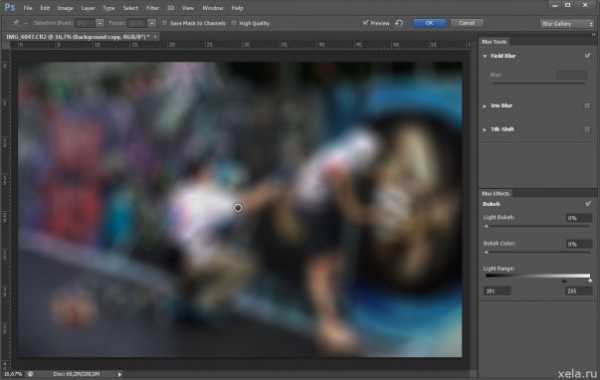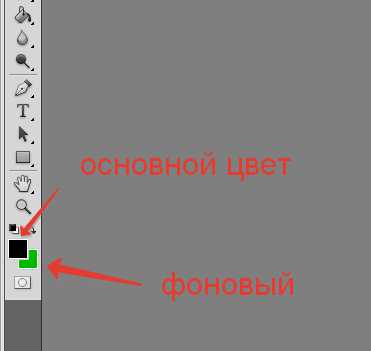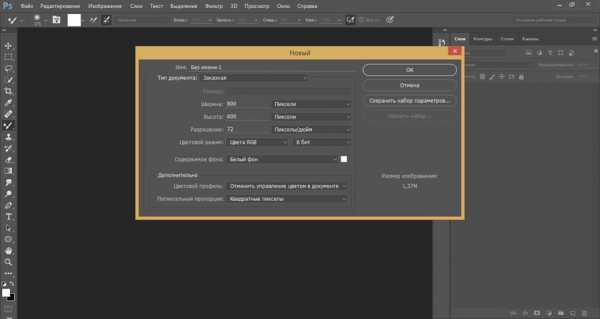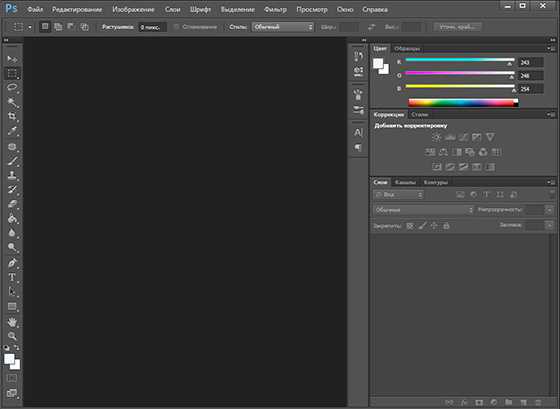Мы принимаем к оплате:
«Подарочный сертификат» от нашего Учебного Центра – это лучший подарок для тех, кто Вам дорог! Оплате обучение и подарите Вашим родным и близким обучение по любому из курсов!!!
«Сертификат на повторное обучение» дает возможность повторно пройти обучение в нашем Учебном Центре со скидкой 1000 рублей!
А также:
Как в фотошопе увеличить шрифт больше 72
Увеличиваем размер шрифта в Фотошопе
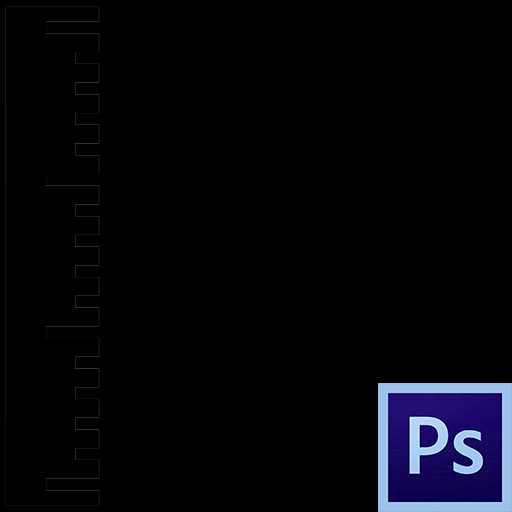 Перед новичками Фотошопа довольно часто встает вопрос: как увеличить размер текста (шрифта) больше предлагаемых программой 72 пикселей? Как быть, если требуется кегль, к примеру, 200 или 500?
Перед новичками Фотошопа довольно часто встает вопрос: как увеличить размер текста (шрифта) больше предлагаемых программой 72 пикселей? Как быть, если требуется кегль, к примеру, 200 или 500?
Неопытный фотошопер начинает прибегать к разного рода ухищрениям: масштабировать текст при помощи соответствующего инструмента и даже увеличивать разрешения документа выше стандартных 72 пикселей на дюйм (да, и такое бывает).
Скачать последнюю версию PhotoshopУвеличение размера шрифта
На самом деле, Фотошоп позволяет увеличивать размер шрифта до 1296 пунктов, и для этого имеется стандартная функция. Собственно, это не одна функция, а целая палитра настроек шрифтов. Вызывается она из меню «Окно» и называется «Символ».
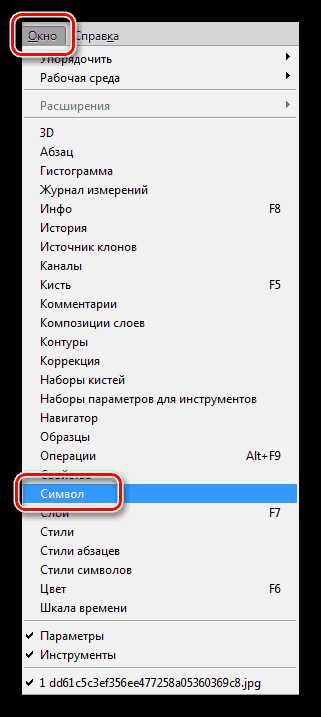
В данной палитре присутствует настройка размера шрифта.
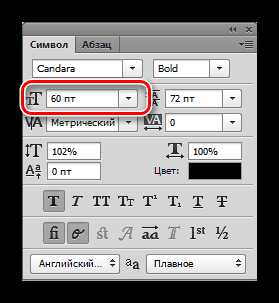
Для изменения размера нужно поставить курсор в поле с цифрами и ввести требуемое значение.
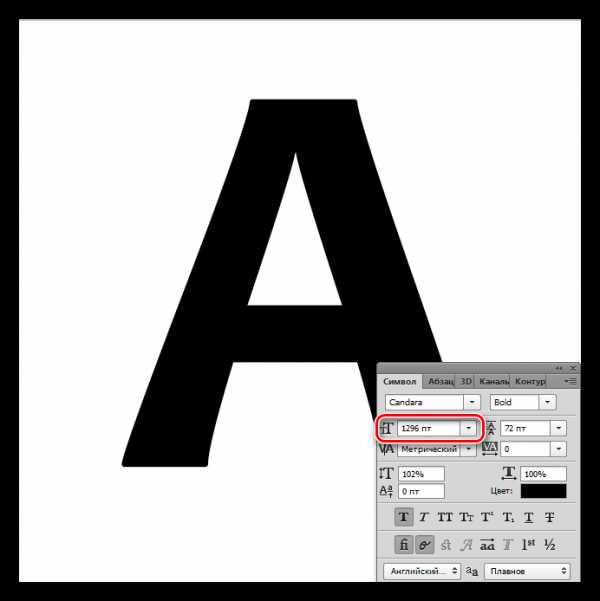
Справедливости ради нужно заметить, что выше этого значения подняться не получится, и масштабировать шрифт все же придется. Только делать это нужно правильно, чтобы получать символы одинаковой величины на разных надписях.
1. Находясь на текстовом слое, нажимаем сочетание клавиш CTRL+T и обращаем внимание на верхнюю панель настроек. Там мы видим два поля: Ширина и Высота.
2. Вносим в первое поле необходимое значение в процентах и нажимаем на значок цепочки. Второе поле заполнится автоматически теми же цифрами.
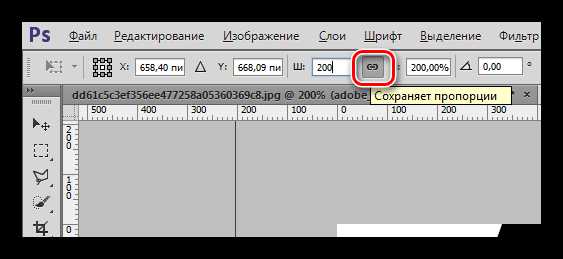
Таким образом мы увеличили шрифт ровно в два раза.
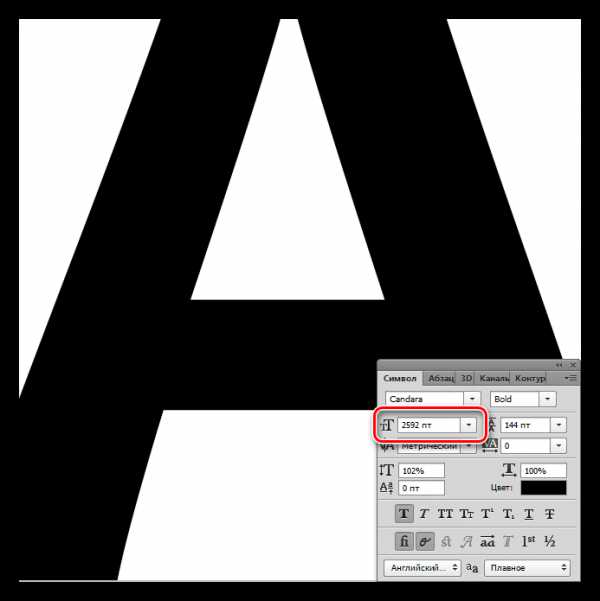
Если требуется создать несколько надписей одинакового размера, то это значение необходимо запомнить.
Теперь Вы знаете, как увеличивать текст и создавать огромные надписи в Фотошопе. Мы рады, что смогли помочь Вам в решении проблемы. Опишите, что у вас не получилось. Наши специалисты постараются ответить максимально быстро.
Помогла ли вам эта статья?
ДА НЕТКак изменить размер шрифта меню фотошопа?
Обучение фотошопу / УЧЕБНИК 18354 2 комментарияЕсли Вас не устраивает текущий размер шрифта меню и панелей фотошопа, и Вы хотели бы его увеличить или уменьшить, то это можно с легкостью сделать, зайдя в настройки интерфейса программы.
Редактирование – Установки – Интерфейс
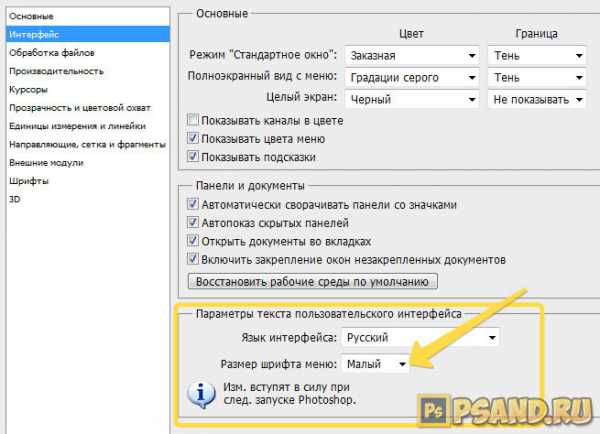
Откроется окно, в низу которого есть блок настроек Параметры текста пользовательского интерфейса. В выпадающем списке представлены три возможных размера шрифта: малый, средний и большой. По умолчанию установлен средний размер текста.
Выберите другой размер, сохраните настройку и перезапустите фотошоп.
Итак, изменения коснуться размера текста, используемого в панелях и диалоговых окнах. Давайте посмотрим какая будет разница между самым большим и маленьким шрифтом.
Для начала оценим меню и заголовки. Стрелочками я указал, что изменилось.
(Кликните, чтобы увеличить)
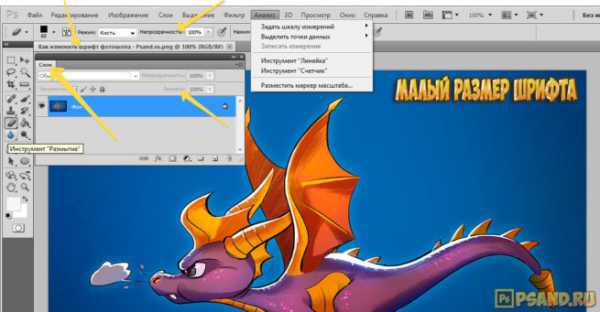

Как видите: главное меню, выпадающий список команд и всплывающие подсказки — изменения не затронули. А вот названия файла во вкладке, настройки на панели параметров, а также заголовок палитры и сопутствующие настройки внутри панели — изменились.
Теперь откроем какое-нибудь диалоговое окно и посмотрим каких размеров стал в них текст.
(Кликните, чтобы увеличить)
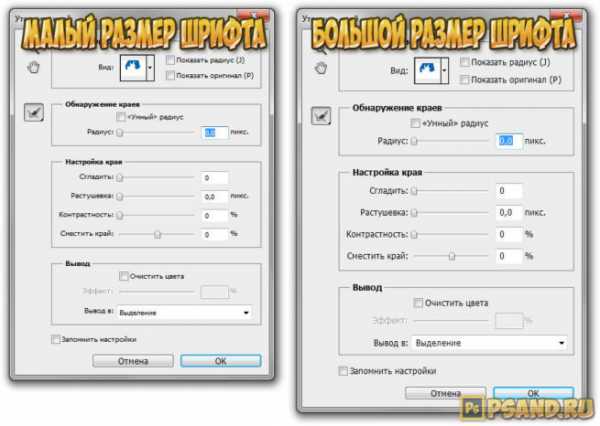
Как видите разница очевидная. Размер текста даже повлиял на величину самого диалогового окна.
Еще раз обратите внимание, что все изменения вступают в силу только после перезагрузки программы фотошоп!
Это все, других возможностей повлиять на размер шрифта в фотошопе не существует. Довольствуемся тем, что есть.
Заметили ошибку в тексте - выделите ее и нажмите Ctrl + Enter. Спасибо!
Как увеличить шрифт в фотошопе — Почему шрифт в фотошопе стоит 72 Пт а он очень мелкий? как увеличить? — 22 ответа
В разделе Обработка и печать фото на вопрос Почему шрифт в фотошопе стоит 72 Пт а он очень мелкий? как увеличить? заданный автором Любовница, невеста и жена лучший ответ это Доброго времени суток. Проверте разрешение Вашего изображения. Чем выше будет разрешение тем меньше будет шрифт.
Ответ от 22 ответа[гуру] Привет! Вот подборка тем с ответами на Ваш вопрос: Почему шрифт в фотошопе стоит 72 Пт а он очень мелкий? как увеличить?Как в фотошопе увеличить текст? Ответ от трость[новичек]Поменяйте разрешение документа dpi на 72 - ПОМОГЛО! СПАСИБО!Ответ от Бракосочетание[новичек]аналогичная история, капитаны очевидностей собралисьОтвет от Невроз[новичек]ctrl помог)) спасибо!Ответ от MiD[активный]Поменяйте разрешение документа dpi на 72 и все будет нормально.Ответ от Ирина **[новичек]Мне тоже ctrl помог! Спасибо!Ответ от MrRoma Usb[новичек]Нажми там где 72 пт сам напиши например 100 и не забудь через пробел написать птОтвет от ЄСБ. Отдел К.[новичек]То что вы тут понаписали, полное фуфло, не чего не работает, как был мелким, так он и остался мелкимОтвет от Йоханн Палыч[гуру]А Трансформирование в Фотошопе для чего???Ответ от Владимир Бирашевич[гуру]Можно после завершения набора текста, растянуть в режиме трансформацииОтвет от Александр Савин[гуру]Зависит от разрешения фото. Чем выше, тем мельче будет видеться шрифт (и скорее всего, фото большого разрешения просматривается не в 100%, а втиснутым в рабочую область, то есть уменьшенное) .На фото малого разрешения шрифт будет видеться б-о-льшим.Как увеличить? Просто в поле размера шрифта поставьте ВРУЧНУЮ нужное число - и всё 😉Ответ от Ђанюшка ***[новичек]значит сам шрифт маленький. вместо цифр, где увеличение введи свои. если что-то непонятно пиши, сделаю скрин как поменятььОтвет от Nataliya Maksimova[гуру]Шрифт-векторное изображение. Напиши текст, нажми ctrl и растягивай, пока у компа оперативы хватит.Ответ от Jurijus Zaksas[гуру]Ну сделай 720, в чем проблема-то?Ответ от Ольга[гуру]у вас скорее всего глюк.попробуйте так-нажмите клавишу ctrl и одновременно покрути колесико мышиПроверяйте разрешение файла-(новый документ-создать-смотрим какое разрешение, должно быть 72)
если ничего не поможет- удерживая Shift+Ctrl+Alt запускаем Фотошоп. Будет спрошено у Вас, действительно ли Вы хотите удалить файл с настройками Фотошопа. Ответствуйте: Yes! (
Как изменить размер текста в Photoshop
Инструкция
Откройте документ и отметьте на панели инструментов Type Tool («Текст») – инструмент в виде буквы Т. На панели свойств в поле Set the font size («Установка размера шрифта») раскройте список, нажав на стрелку и выберите подходящий размер.
Изменить этот параметр можно разными способами. Отметьте инструмент Move Tool («Перемещение») и на панели свойств поставьте флажок в чекбокс Auto Select Layer («Автоматический выбор слоя») и Show Transform Controls («Показывать изменения»).
Вокруг текста появится прямоугольное выделение с контрольными узелками. Наведите курсор на один из узелков, зажмите левую клавишу мыши и, не отпуская, растягивайте выделение.
Шрифт будет увеличиваться в направлении движения мыши. Если хотите, чтобы размер букв менялся равномерно, зажмите на клавиатуре Ctrl. Для фиксации изменения нажмите Enter.
Можно использовать комбинации клавиш для изменения размеров шрифта. Чтобы увеличить шрифт, нажмите Ctrl+Shift+>, чтобы уменьшить Ctrl+Shift+
Для тонкой настройки параметров шрифта выберите инструмент Type Tool и выделяйте мышкой текст. На панели свойств откройте палитру настроек шрифта и в поле Set the font size установите нужный размер.
На этой же панели в полях Kerning и Тracking можно выбрать расстояние между знаками. Для этого нажмите на стрелку, чтобы раскрыть список и отметьте подходящее значение. Чтобы изменить вертикальный и горизонтальный масштаб шрифта, введите нужный размер в окна Vertically Scale и Horizontally Scale.
Если при попытке изменить размер шрифта система выдает сообщение: «Требуется значение в диапазоне от 0,00 px до ХХ px. Подставлено ближайшее значение», проверьте настройки разрешения документа. Возможно, они слишком высокие или низкие. По умолчанию устанавливается разрешение 72 px/dm.
По разным причинам вам может понадобиться удалить с компьютера установленную ранее программу для обработки и редактирования цифровых изображений Adobe Photoshop. Сделать это несложно.
 Для удаления любого программного обеспечения, как правило, бывает достаточно воспользоваться специальным мастером, входящим в состав операционной системы Windows. Поможет он и в случае, когда требуется очистить компьютер от установленного Adobe Photoshop. Для этого вам нужно будет зайти в раздел программ и выполнить необходимые изменения.
Для удаления любого программного обеспечения, как правило, бывает достаточно воспользоваться специальным мастером, входящим в состав операционной системы Windows. Поможет он и в случае, когда требуется очистить компьютер от установленного Adobe Photoshop. Для этого вам нужно будет зайти в раздел программ и выполнить необходимые изменения. Чтобы воспользоваться одним из наиболее популярных способов, на рабочем столе компьютера в левом нижнем углу экрана найдите кнопку с надписью «Пуск» или логотипом Windows. Нажмите ее и в выпадающем окне выберите меню «Панель управления». Откройте данный раздел и в новом окне найдите пункт «Программы и компоненты». Кликните по данной ссылке и перейдите на следующую страницу, где вашему вниманию будут представлены список всех установленных на компьютер программ и приложений, их издатель, время установки, размер и версия. В таблице в столбце «Имя» найдите строку Adobe Photoshop (для удобства пользователей все программы в данном разделе размещены по алфавиту). Выделите приложение и нажмите правую кнопку мышки. После чего в выпадающей сбоку панели выберите опцию «Удалить». Сразу же после нажатия данной кнопки появится окно, в котором потребуется подтвердить, действительно ли вы собираетесь удалить с компьютера программу Adobe Photoshop и все ее компоненты. Нажмите «Удалить» и дождитесь завершения процесса деинсталляции, после которого появится соответствующее сообщение. Из списка программ удаленное приложение также исчезнет. Для внесения изменений в систему может потребоваться перезагрузка компьютера.
Правда иногда, чтобы полностью убрать «Фотошоп» с компьютера, нужно почистить и программные папки на жестком диске. Откройте диск С, затем в папке Program Files найдите папку Adobe, а в ней - Adobe Photoshop, из которой нужно будет удалить все содержащиеся в ней папки и файлы. Для удаления оставшихся в реестре Windows записей можно использовать программу Revo Uninstaller . Запустите ее, затем в открывшемся окне наведите курсор мыши на кнопку «Принудительная деинсталляция». Однократно кликните левой кнопкой мыши и в новом окне поставьте галочку около пункта «Умеренный», затем в графе «Точное имя программы» введите название Adobe Photoshop, после чего нажмите кнопку «Далее», тем самым вы запустите процесс сканирование реестра. В следующем окне будет представлен перечень обнаруженных записей, для удаления которых нужно воспользоваться кнопками «Выбрать все» и «Удалить». По окончании процесса удаления появится соответствующее уведомление. Для его закрытия останется нажать кнопку «Готово».Для удаления программ, которые не получается убрать при помощи стандартного мастера Windows, можно воспользоваться другими деинсталляторами. Среди них наиболее популярны утилиты Your Uninstaller, Driver Sweeper, Total Uninstall, Cleanse Uninstaller Pro, Advanced Uninstaller PRO, Unlocker, Full Uninstall и другие.